1、 在vs2010 选择“新建项目”----“其他项目类型”----“Visual Studio Installerà“安装项目”:

命名为:Setup1 。
这是在VS2010中将有三个文件夹,
1.“应用程序文件夹”表示要安装的应用程序需要添加的文件;
2.“用户的‘程序’菜单”表示:应用程序安装完,用户的“开始菜单”中的显示的内容,一般在这个文件夹中,需要再创建一个文件用来存放:应用程序.exe和卸载程序.exe;
3.“用户桌面”表示:这个应用程序安装完,用户的桌面上的创建的.exe快捷方式。
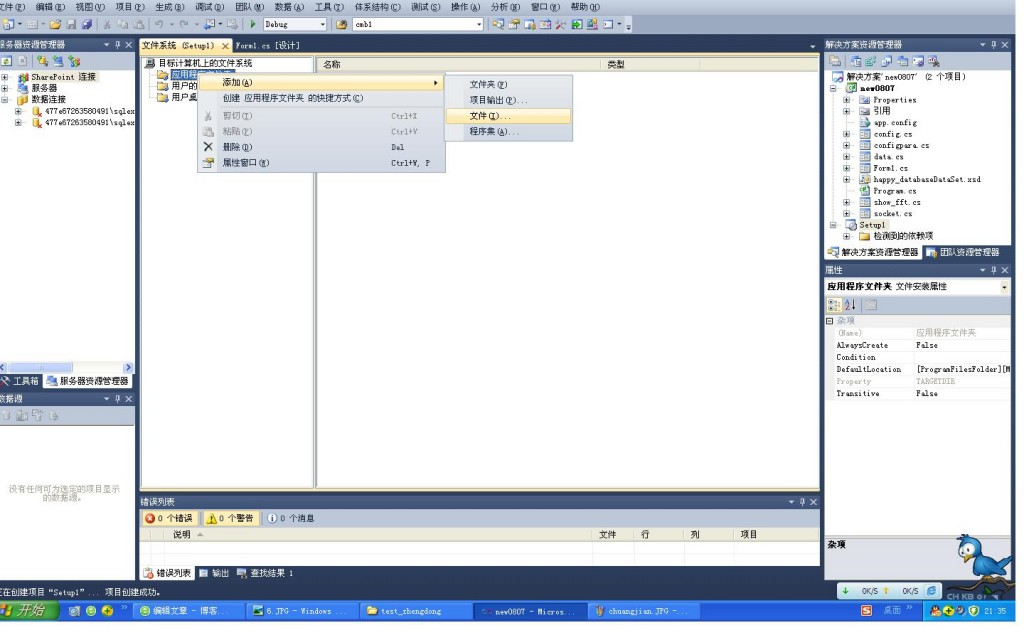
2、 应用程序文件夹中点右键添加文件:表示添加要打包的文件;
添加的文件一般是已经编译过应用程序的debug目录下的文件;

3、 在创建的项目名称(Setup1)上点击右键:属性

选择系统必备

然后选择.NET的版本,和Windows Installer3.1(可选项)
选择:“从与我应用程序相同的位置下载系统必备组件”
这样安装包就会打包.NET FrameWork ,在安装时不会从网上下载.NET FrameWork组件;但是安装包会比较大。
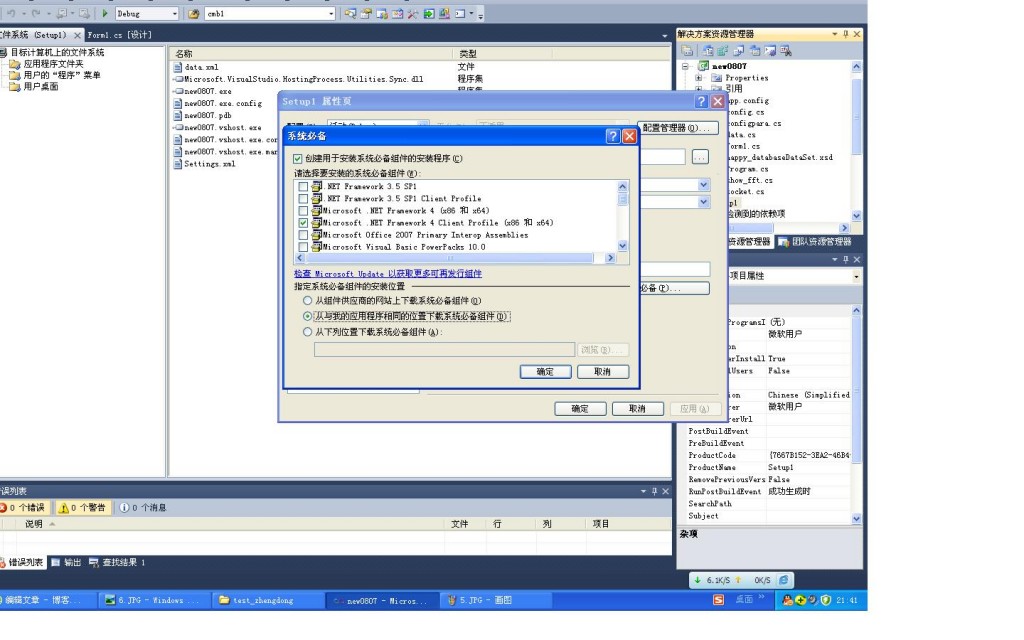
4、 设置安装文件的目录(路径):
创建的项目名称(setup1)点击左键(不是右键),在属性中设置参数如下图:

其中Author 为作者;Manufacturer为公司名称;ProductName为应用程序的名字;
把InstallAllUsers 设置为True 。
(这样在“控制面板”程序中会显示公司的名称;
在安装时会默认为“任何人”,否则默认为“只有我”)
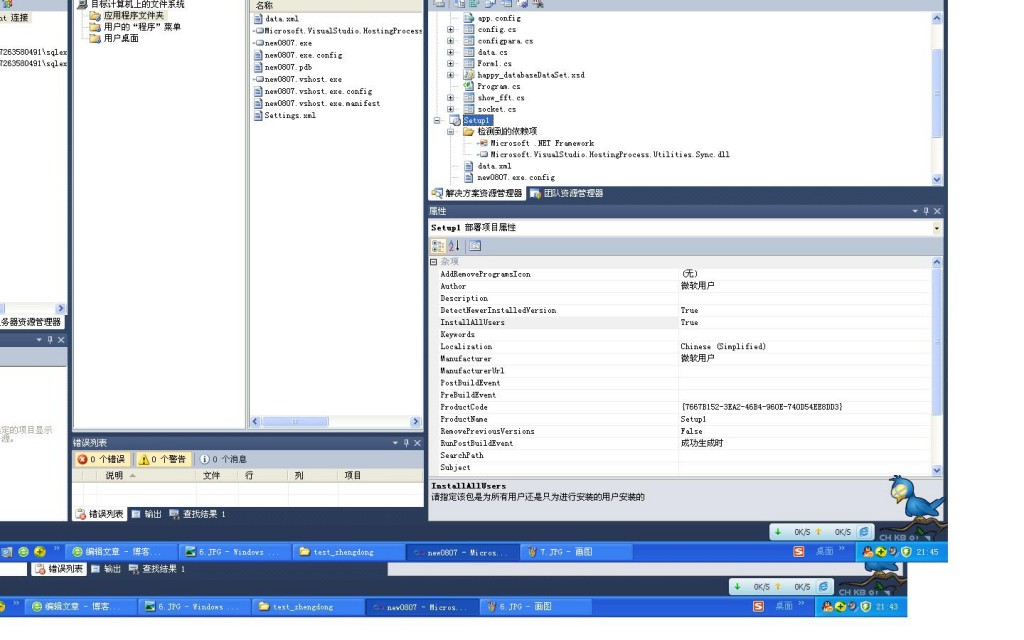
在应用程序上点击左键,如下图:第一个为系统主目录(默认C:\Programe),第二个为公司名([Manufacturer]),第三个为应用程序名称,这样在安装时就会创建两层的文件路径。可以直接改这个路径,比如改为F:\test

5、 创建应用程序图标与卸载程序:
A.“在应用程序文件夹”中的.exe文件中,点击右键,创建快捷方式:
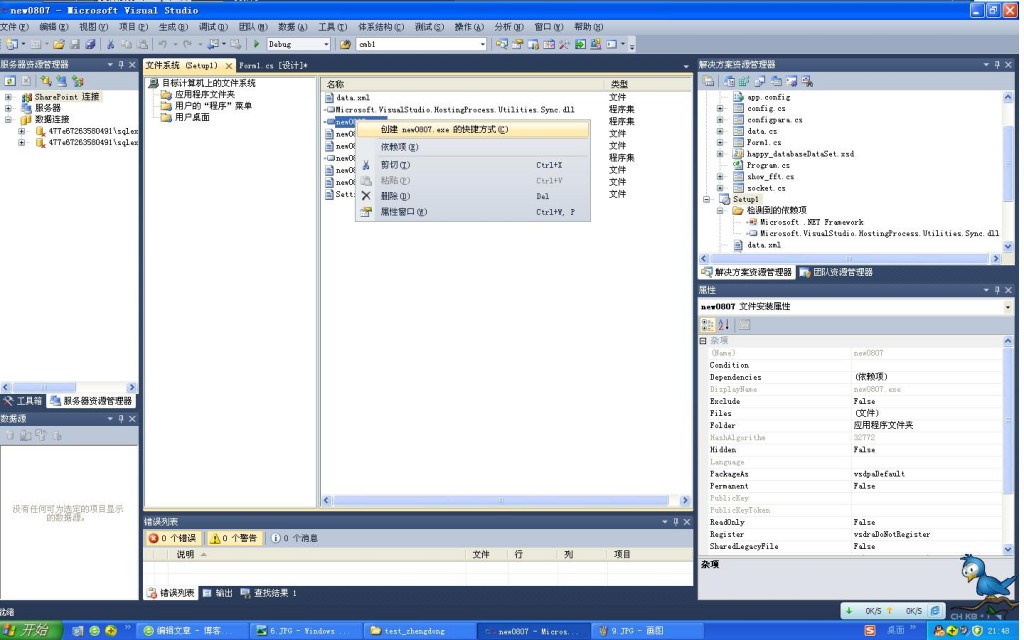
重命名“test” 拖动此快捷方式到“用户桌面”
然后给.NET应用程序创建一个卸载程序:
在“应用程序文件夹”中添加:C:Windows\System32\Msiexec.exe

右键创建快捷方式,重命名为:卸载,把此快捷方式拖动到"用户的‘程序’菜单";
点击项目名称(Setup1),在属性中找到:ProductCode
复制此ProductCode ,粘贴到“卸载”快捷方式的Arguments属性,前面加/x空格

6、 完成以上步骤,就可以生成解决方案了。
7、生成解决方案后,在debug文件夹中就是我们需要的安装包.
8、 安装完在开始菜单中有“串口程序”的文件夹,里面有我们创建的两个快捷方式;
桌面上也有快捷方式。